
Главная страница Случайная страница
Разделы сайта
АвтомобилиАстрономияБиологияГеографияДом и садДругие языкиДругоеИнформатикаИсторияКультураЛитератураЛогикаМатематикаМедицинаМеталлургияМеханикаОбразованиеОхрана трудаПедагогикаПолитикаПравоПсихологияРелигияРиторикаСоциологияСпортСтроительствоТехнологияТуризмФизикаФилософияФинансыХимияЧерчениеЭкологияЭкономикаЭлектроника
Оператор компьютерного набора
|
|
шрифт – Arial Black
размер шрифта – 16
полужирный, курсив
параметры анимации – Свечение
измените регистр букв ВСЕ ПРОПИСНЫЕ
выравнивание – по центру
10. Абзац «Оператор компьютерного набора должен знать..…» оформите следующим образом:
выравнивание по ширине
первая буква оформлена в виде буквицы
междустрочный интервал полуторный К1, 5
текст расположен в 3 колонки шириной 4, 69; 5, 3; 2, 1 см
11. Абзац «Оператор компьютерного набора должен уметь..…» оформите следующим образом:
интервал после абзаца 18 пт
заливка (выберите любой цвет)
внешние границы
цвет текста (любой цвет)
12. Создайте маркированный список, используя в качестве маркера символ ð

13. Скопируйте форматирование заголовка статьи
ОПЕРАТОР КОМПЬЮТЕРНОГО НАБОРА
для последнего предложения в этом тексте:
«Современный мир ПК такой разнообразный…..».
14. Установите следующие размеры полей:
верхнее и нижнее – 2 см
левое – 3 см
правое – 1 см.
15. Создайте новый раздел.
16. Установите для второго раздела альбомную ориентацию.
17. Добавьте нумерацию страниц в правом нижнем углу.
18. Добавьте верхний колонтитул, в котором укажите свою фамилию, имя, дату.
19. Выполните автоматическую замену слова «Оператор компьютерного набора» на «ОКН» во всем документе. Сколько замен было произведено?
20. Установите русский язык проверки правописания.
21. Введите следующий текст, с учетом форматирования:

22. Создайте многоуровневый список следующего вида:
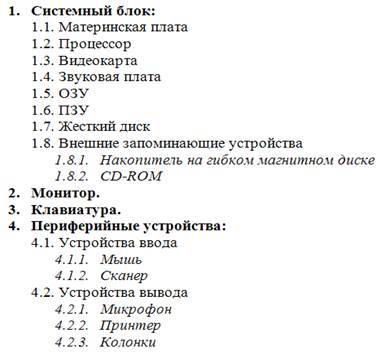
23. Сделать выводы о проделанной работе и ответить на контрольные вопросы.
24. Сохраните изменения в документе. Завершите работу MS Word. Выполните отключение от сервера.
Контрольные вопросы:
1. Что представляет собой процесс форматирования?
2. Какие основные операции относятся к форматированию символов?
3. Как установить размер, начертание, цвет шрифта?
4. Какой командой осуществляется форматирование абзацев? Какие основные операции относятся к форматированию абзацев?
— Регулярная проверка качества ссылок по более чем 100 показателям и ежедневный пересчет показателей качества проекта.
— Все известные форматы ссылок: арендные ссылки, вечные ссылки, публикации (упоминания, мнения, отзывы, статьи, пресс-релизы).
— SeoHammer покажет, где рост или падение, а также запросы, на которые нужно обратить внимание.
SeoHammer еще предоставляет технологию Буст, она ускоряет продвижение в десятки раз, а первые результаты появляются уже в течение первых 7 дней. Зарегистрироваться и Начать продвижение
5. Какими способами можно установить отступ красной строки, отступ текста от полей?
6. Как установить междустрочный интервал?
7. Как установить выравнивание текста относительно полей – по левому, правому краю, по центру, по ширине?
8. Как разбить текст на колонки?
9. Как создать нумерованный (маркированный) список?
10. Какой командой осуществляется форматирование страниц? Какие основные операции относятся к форматированию страниц?
11. Каким образом можно установить размеры полей:
12. Как установить книжную или альбомную страницы?
13. Как добавить буквицу в текст?
14. Как установить нумерацию страниц?
15. Как добавить колонтитул в документе?
16. Для чего используется табуляция?
|
|
